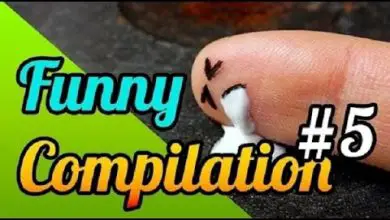Come creare un effetto fumo o foschia animato con Photoshop

Con questo editor di foto è possibile fare molto più di quanto pensi, bastano le istruzioni giuste.
All’interno di questa piattaforma, puoi trovare un gran numero di pennelli, con i quali puoi realizzare qualsiasi progetto fotografico che hai. Questi tipi di strumenti sono particolarmente utili per quelle fotografie di cibo in cui si desidera dare al cibo un effetto caldo ed evitare che abbiano un effetto sfocato.

Cos’è Photoshop?
Photoshop è conosciuto come il programma di punta della suite di strumenti di Adobe. Grazie alle sue funzionalità, questo strumento ci offre una serie di funzionalità ed effetti speciali per quelle persone che si dedicano alla creazione e all’editing delle immagini, facendole sembrare vere opere d’arte realizzate da professionisti.
Tuttavia, ci sono molte opzioni che si possono fare con questo strumento, dal momento che non è solo un programma con cui si ritoccano le imperfezioni o si fanno perdere peso. Qui puoi trovare e fare quasi tutto.
Creazione dell’effetto fumo passo dopo passo
- Per iniziare, apri un nuovo file, che deve essere basato su uno sfondo nero.
- Successivamente, devi premere il comando Ctrl + J, con il quale puoi duplicare il tuo livello.
- Una volta che sei in questo livello duplicato, devi andare al pannello delle opzioni, l’opzione dei filtri sarà selezionata e quindi individuare l’opzione che dice » interpreta «
- Una volta dentro, cerca il pulsante » nuvola » e procedi a fornirgli un’opacità del 10%.
- Quando hai finito con l’opacità devi andare e selezionare lo strumento testo e una volta lì, procederemo a scrivere ciò che vogliamo essere nell’immagine.
- Una volta pronto, procederemo alla creazione di un nuovo livello all’interno dello stesso file, e andremo allo strumento pennello e, successivamente, selezioneremo il pennello fumo appropriato a ciò che stiamo cercando.
- Una volta che tutto questo è pronto, configureremo il tuo pennello e lo posizioneremo appena sotto il testo che stiamo creando.
- Ora il livello di testo, creeremo una maschera di livello e, successivamente, selezioniamo il pennello che vogliamo.
- In questo modo daremo un effetto al nostro testo come se l’effetto stesse impigliando le nostre lettere.

Altri effetti in Photoshop
3D: questo è uno strumento con il quale puoi creare diversi oggetti 3D con strumenti di base e utilizzando i livelli 2D come punto di partenza principale.
Sfocatura: questo è di solito uno degli strumenti più importanti, poiché con esso possiamo nascondere un tipo di ritaglio per rendere l’immagine molto più pulita e ordinata.
Distorci: Con questo avrai la possibilità di distorcere geometricamente un’immagine, il che si tradurrà in diversi effetti tridimensionali
Focus: Il focus ci aiuterà a migliorare la definizione dei bordi che stiamo vedendo e che compongono l’immagine. Fornendo in questo modo maggiore nitidezza e contrasto.
Stilizzazione: con questi filtri puoi fornire all’immagine più caratteristiche che possono essere uniche come diffusione, rilievo, estrusione e persino ricerca dei bordi
Pixelate: questo effetto viene generalmente utilizzato per censurare parzialmente o totalmente un’immagine. Tuttavia, è comune trovarlo in modo tale da poter realizzare una » pixel art » con un’immagine che scegliamo.